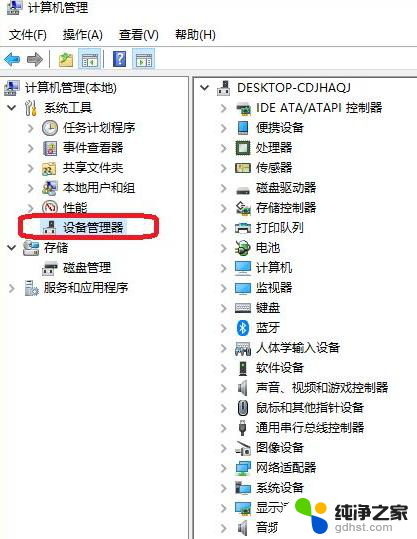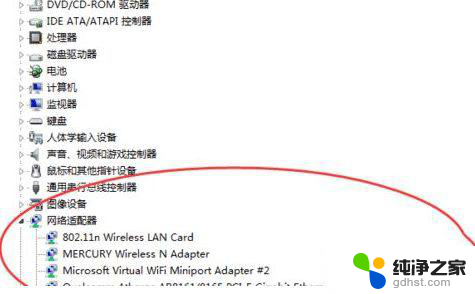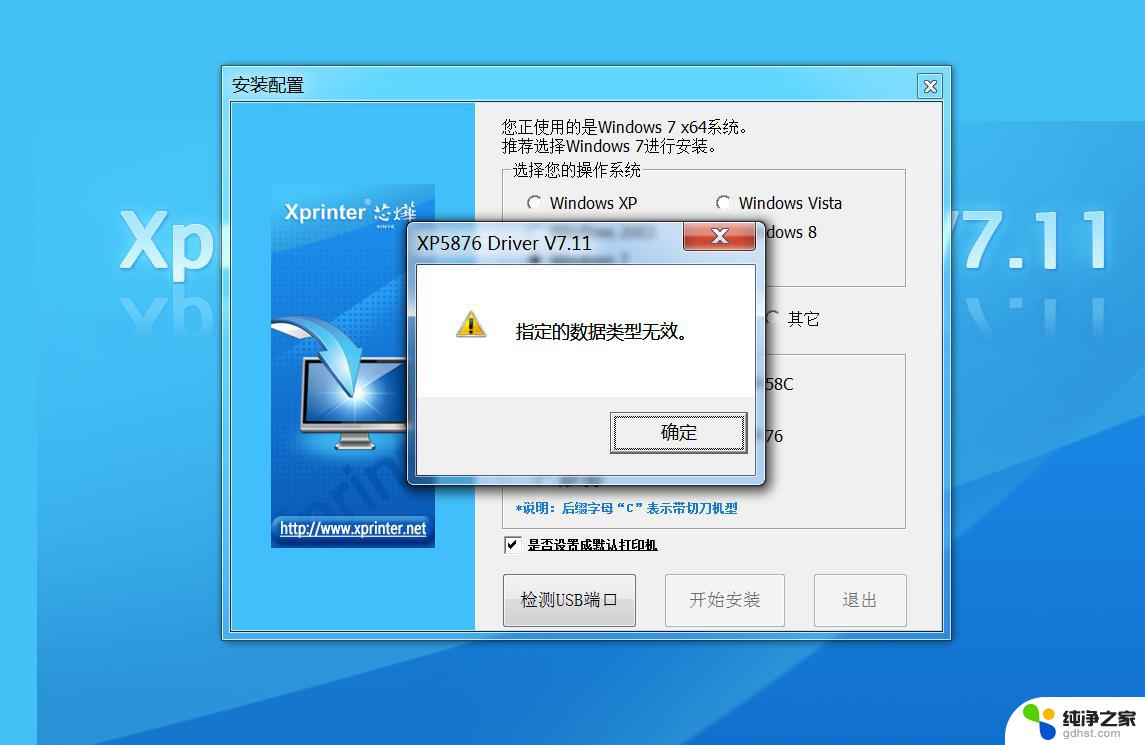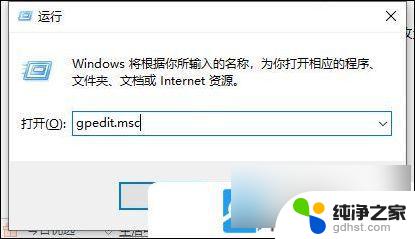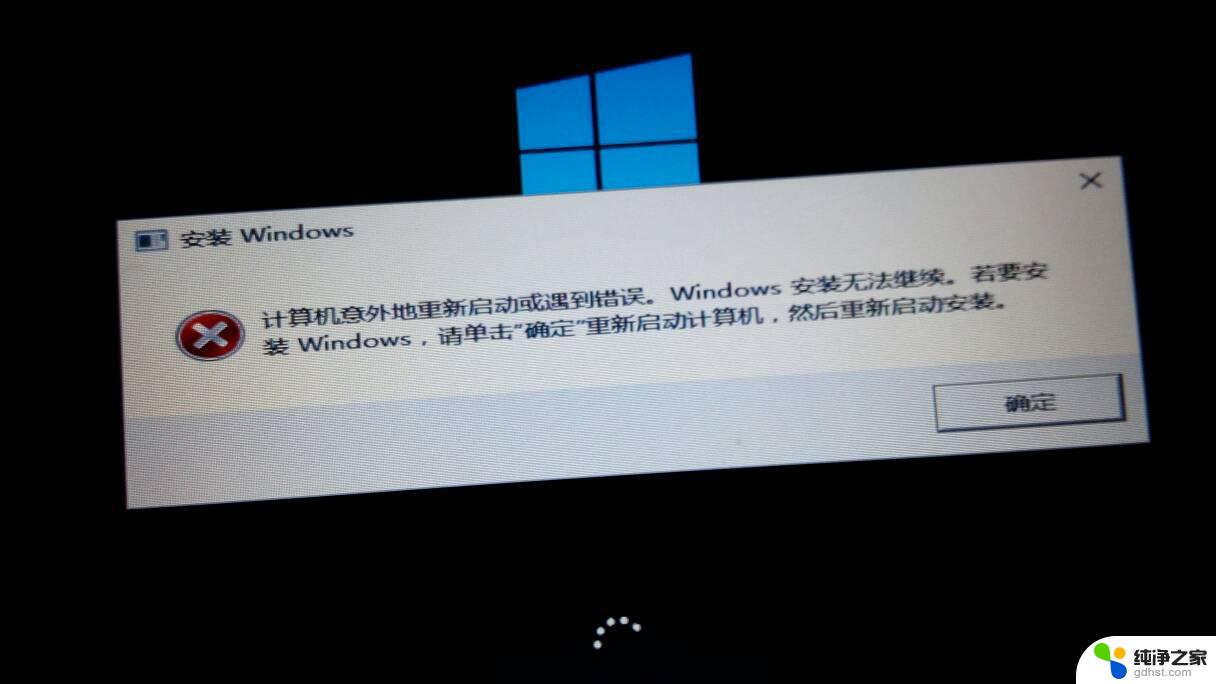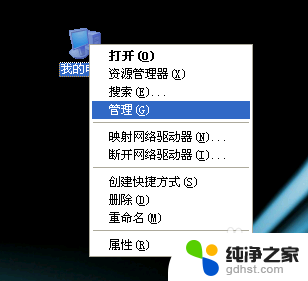win10系统驱动怎么安装
更新时间:2024-01-02 18:09:04作者:jiang
随着Windows 10操作系统的普及,许多用户对于如何安装驱动程序产生了疑问,在这篇文章中我们将介绍win10系统驱动的安装步骤,帮助大家解决这个问题。驱动程序是连接硬件设备和操作系统之间的桥梁,它们的正确安装对于电脑的正常运行至关重要。通过了解win10驱动安装的步骤,我们可以更好地应对一些设备无法正常工作的问题,确保系统的稳定性和性能。接下来让我们一起来了解具体的安装过程。
具体方法:
1.首先在桌面找到系统的快捷方式,右键。
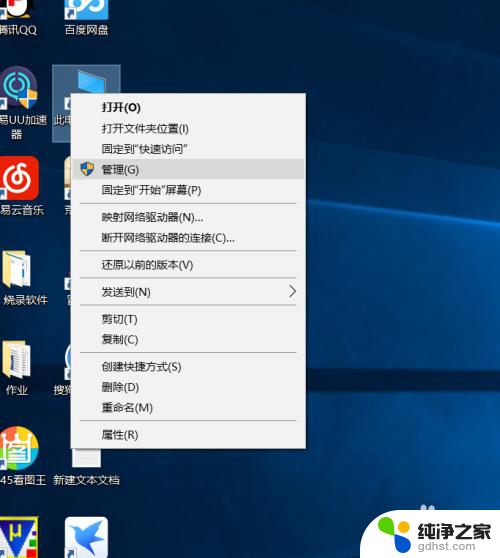
2.点击管理,找到设备管理点击。
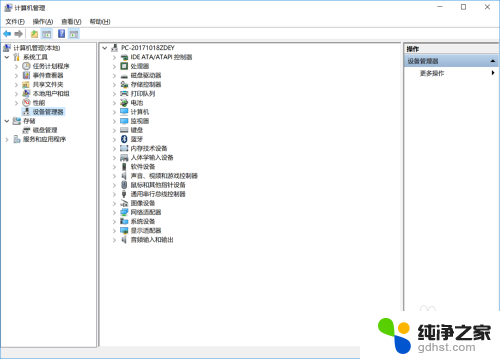
3.选择你要安装驱动的硬件,右键。选择更新驱动。
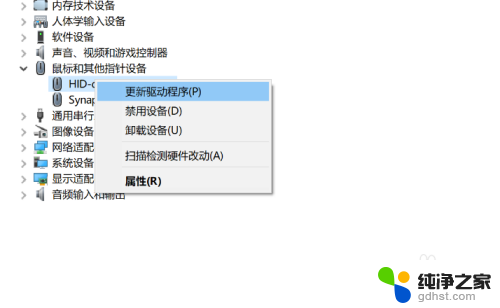
4.选择自动搜索驱动(如果你有下载好的驱动也可以选本地)。
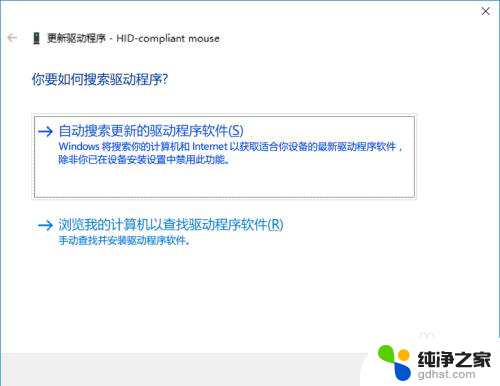
5.电脑就开始自动下载驱动。
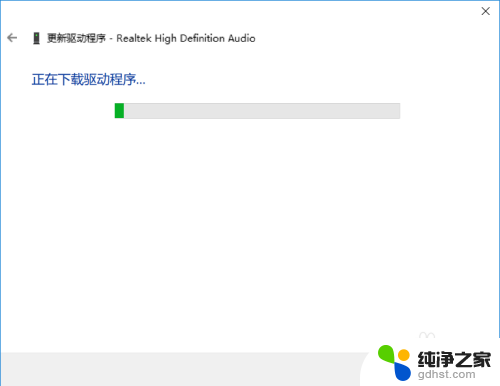
6.下载完它就会自动安装,安装完出现下图。
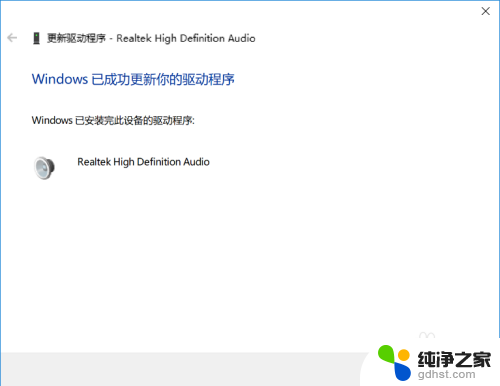
以上就是Win10系统驱动安装的全部内容,如果您还有不清楚的地方,可以参考一下本文的步骤进行操作,希望本文对大家有所帮助。